Sichern und Wiederherstellen von NetScaler-Instanzen
Sie können den aktuellen Zustand einer Citrix Application Delivery Controller (NetScaler)-Instanz sichern und die gesicherten Dateien später verwenden, um die NetScaler-Instanz in denselben Zustand wiederherzustellen. Sie müssen eine Instanz immer sichern, bevor Sie sie aktualisieren oder aus Vorsichtsgründen. Eine Sicherung eines stabilen Systems ermöglicht es Ihnen, es auf einen stabilen Punkt zurückzusetzen, falls es instabil wird. Es gibt mehrere Möglichkeiten, Sicherungen und Wiederherstellungen auf einer NetScaler-Instanz durchzuführen. Sie können NetScaler-Konfigurationen manuell über die GUI oder CLI sichern und wiederherstellen, oder Sie können NetScaler Console verwenden, um automatische Sicherungen und manuelle Wiederherstellungen durchzuführen. NetScaler Console sichert den aktuellen Zustand Ihrer verwalteten NetScaler-Instanzen mithilfe von NITRO-Aufrufen sowie der Secure Shell (SSH)- und Secure Copy (SCP)-Protokolle.
NetScaler Console erstellt eine vollständige Sicherung und stellt die folgenden NetScaler-Instanztypen wieder her:
-
NetScaler SDX
-
NetScaler VPX
-
NetScaler MPX
-
NetScaler BLX
Weitere Informationen finden Sie unter Sichern und Wiederherstellen einer NetScaler-Instanz.
Hinweis:
Von NetScaler Console aus können Sie den Sicherungs- und Wiederherstellungsvorgang für einen NetScaler-Cluster nicht durchführen.
Sie können die von einer Instanz erstellte Sicherungsdatei nicht verwenden, um eine andere Instanz wiederherzustellen.
Die gesicherten Dateien werden als komprimierte TAR-Datei im folgenden Verzeichnis gespeichert:
/var/mps/tenants/root/tenants/<specify-the-tenant-name>/device_backup/
<!--NeedCopy-->
Um Probleme aufgrund mangelnden Speicherplatzes zu vermeiden, können Sie maximal drei Sicherungsdateien in diesem Verzeichnis speichern.
Um NetScaler-Instanzen zu sichern und wiederherzustellen, müssen Sie zunächst die Sicherungseinstellungen in NetScaler Console konfigurieren. Nach der Konfiguration der Einstellungen können Sie eine einzelne NetScaler-Instanz oder mehrere Instanzen auswählen und eine Sicherung der Konfigurationsdateien in diesen Instanzen erstellen. Bei Bedarf können Sie die NetScaler-Instanzen auch mithilfe dieser gesicherten Dateien wiederherstellen.
Erstellen einer Sicherung für eine ausgewählte NetScaler-Instanz mithilfe von NetScaler Console
Führen Sie diese Aufgabe aus, wenn Sie eine ausgewählte NetScaler-Instanz oder mehrere Instanzen sichern möchten:
-
Navigieren Sie in NetScaler Console zu Infrastructure > Instances. Wählen Sie unter Instances den Instanztyp (z. B. VPX) aus, der auf dem Bildschirm angezeigt werden soll.
-
Wählen Sie die Instanz aus, die Sie sichern möchten.
-
Wählen Sie für MPX-, VPX- und BLX-Instanzen Backup/Restore aus der Liste Select Action aus.
-
Klicken Sie für eine SDX-Instanz auf Backup/Restore.
-
-
Klicken Sie auf der Seite Backup Files auf Back Up.
-
Geben Sie an, ob Ihre Sicherungsdatei zur Erhöhung der Sicherheit verschlüsselt werden soll. Sie können entweder Ihr Kennwort eingeben oder das globale Kennwort verwenden, das Sie zuvor auf der Seite „Instance Backup Settings“ angegeben haben.
-
Klicken Sie auf Continue.
Übertragen einer Sicherungsdatei auf ein externes System
Sie können eine Kopie Ihrer Sicherungsdatei als Vorsichtsmaßnahme auf ein anderes System übertragen. Wenn Sie die Konfiguration wiederherstellen möchten, müssen Sie die Sicherungsdatei zuerst auf den NetScaler Console-Server hochladen und dann den Wiederherstellungsvorgang durchführen.
So übertragen Sie eine NetScaler Console-Sicherungsdatei:
-
Navigieren Sie zu Infrastructure > Instances > NetScaler und wählen Sie dann den Instanztyp aus. Zum Beispiel VPX.
-
Wählen Sie die Instanz aus und wählen Sie aus der Liste Select Action die Option Backup/Restore.
-
Wählen Sie die Sicherungsdatei aus und klicken Sie dann auf Transfer.
Die Seite Transfer Backup File wird angezeigt. Geben Sie die folgenden Parameter an:
-
Server – IP-Adresse des Systems, auf das Sie die Sicherungsdatei übertragen möchten.
-
User name und password – Benutzeranmeldeinformationen des neuen Systems, auf das die gesicherten Dateien kopiert werden.
-
Port – Portnummer des Systems, auf das die Dateien übertragen werden.
-
Transfer protocol – Protokoll, das für die Übertragung der Sicherungsdatei verwendet wird. Sie können SCP-, SFTP- oder FTP-Protokolle auswählen, um die Sicherungsdatei zu übertragen.
-
Directory path – Der Speicherort, an den die gesicherte Datei auf dem neuen System übertragen wird.
-
Klicken Sie auf OK.
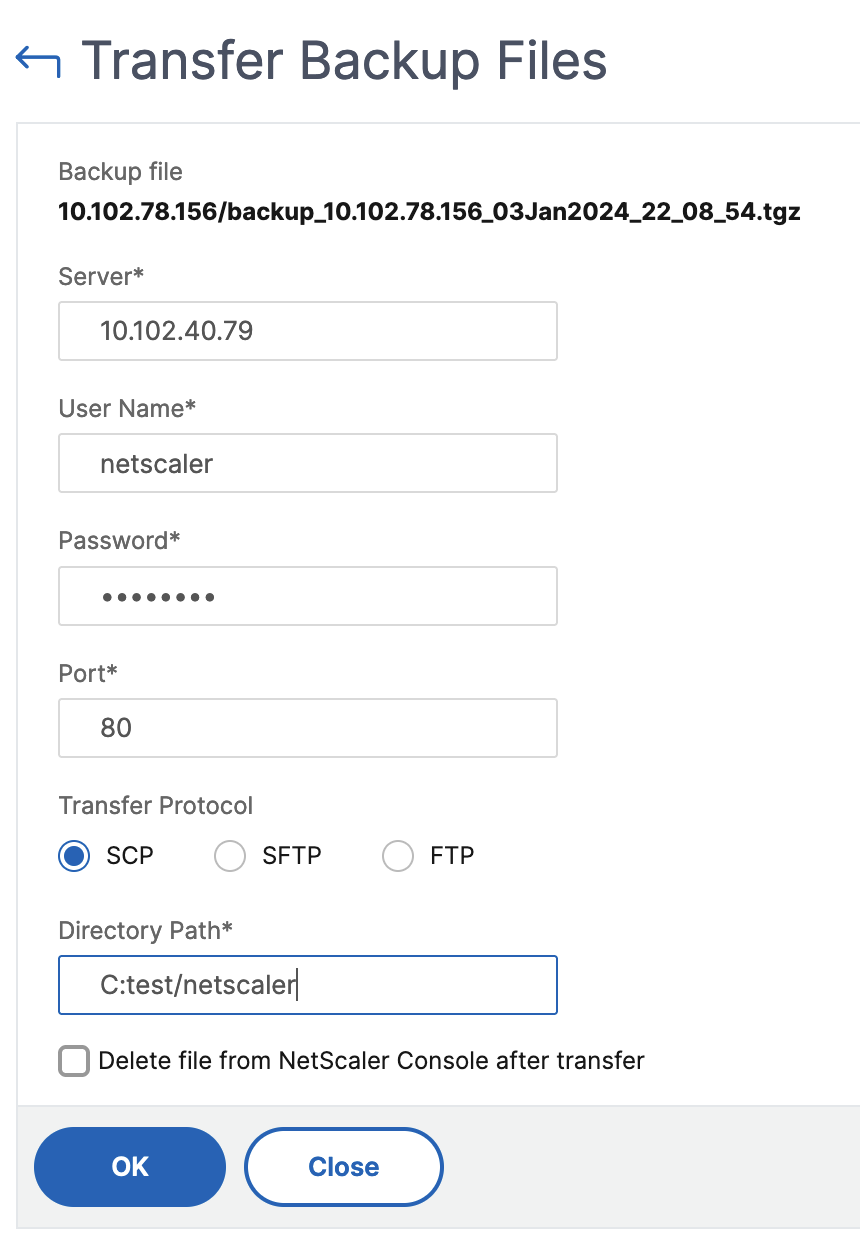
-
Hinweis:
Die Sicherungsdateien vom NetScaler Console-Dienst werden über einen Agenten an den externen Server gesendet. Wenn viele Agenten vorhanden sind, wird eine NetScaler-Sicherungsdatei über denselben Agenten gesendet, der zum Hinzufügen dieser NetScaler-Instanz verwendet wurde. Um mehr über die mit einem Agenten verbundenen Instanzen zu erfahren, navigieren Sie zu Infrastructure > NetScaler > Agents.
Wiederherstellen einer NetScaler-Instanz mithilfe von NetScaler Console
Hinweis:
Wenn Sie NetScaler-Instanzen in einem HA-Paar haben, müssen Sie Folgendes beachten:
Stellen Sie dieselbe Instanz wieder her, von der die Sicherungsdatei erstellt wurde. Betrachten wir zum Beispiel ein Szenario, in dem eine Sicherung von der primären Instanz des HA-Paares erstellt wurde. Stellen Sie während des Wiederherstellungsprozesses sicher, dass Sie dieselbe Instanz wiederherstellen, auch wenn sie nicht mehr die primäre Instanz ist.
Wenn Sie den Wiederherstellungsprozess auf der primären NetScaler-Instanz initiieren, können Sie nicht auf die primäre Instanz zugreifen, und die sekundäre Instanz wechselt zu STAYSECONDARY. Sobald der Wiederherstellungsprozess auf der primären Instanz abgeschlossen ist, wechselt die sekundäre NetScaler-Instanz von STAYSECONDARY in den Modus ENABLED und wird wieder Teil des HA-Paares. Sie können eine mögliche Ausfallzeit auf der primären Instanz erwarten, bis der Wiederherstellungsprozess abgeschlossen ist.
Führen Sie diese Aufgabe aus, um eine NetScaler-Instanz mithilfe der zuvor erstellten Sicherungsdatei wiederherzustellen:
-
Navigieren Sie zu Infrastructure > Instances, wählen Sie die Instanz aus, die Sie wiederherstellen möchten, und klicken Sie dann auf View Backup.
-
Wählen Sie auf der Seite Backup Files die Sicherungsdatei aus, die die Einstellungen enthält, die Sie wiederherstellen möchten, und klicken Sie dann auf Restore.
Hinweis:
Um eine extern übertragene Sicherungsdatei hochzuladen, verwenden Sie die Schaltfläche Upload.
Wiederherstellen einer NetScaler SDX-Appliance mithilfe von NetScaler Console
In NetScaler Console umfasst die Sicherung einer NetScaler SDX-Appliance Folgendes:
- Auf der Appliance gehostete NetScaler-Instanzen
- SVM-SSL-Zertifikate und -Schlüssel
- Instanz-Prune-Einstellungen (im XML-Format)
- Instanz-Sicherungseinstellungen (im XML-Format)
- SSL-Zertifikat-Abfrageeinstellungen (im XML-Format)
- SVM-DB-Datei
- NetScaler-Konfigurationsdateien der auf SDX vorhandenen Geräte
- NetScaler-Build-Images
- NetScaler XVA-Images, diese Images werden am folgenden Speicherort gespeichert:
/var/mps/sdx_images/ - SDX Single Bundle Image (SVM+XS)
- Images von Drittanbieterinstanzen (falls bereitgestellt)
Sie müssen Ihre NetScaler SDX-Appliance auf die in der Sicherungsdatei verfügbare Konfiguration wiederherstellen. Während der Appliance-Wiederherstellung wird die gesamte aktuelle Konfiguration gelöscht.
Wenn Sie die NetScaler SDX-Appliance mithilfe einer Sicherung einer anderen NetScaler SDX-Appliance wiederherstellen, stellen Sie sicher, dass Sie die Lizenzen hinzufügen und die Netzwerkeinstellungen des Management Service der Appliance so konfigurieren, dass sie mit denen in der Sicherungsdatei übereinstimmen, bevor Sie den Wiederherstellungsprozess starten.
Stellen Sie sicher, dass die gesicherte NetScaler SDX-Plattformvariante dieselbe ist, auf der Sie die Wiederherstellung versuchen. Sie können nicht von einer anderen Plattformvariante wiederherstellen.
Hinweis:
Bevor Sie die SDX RMA-Appliance wiederherstellen, stellen Sie sicher, dass die gesicherte Version entweder gleich oder höher als die RMA-Version ist.
So stellen Sie die SDX-Appliance aus der gesicherten Datei wieder her:
-
Navigieren Sie in der NetScaler Console-GUI zu Infrastructure > Instances > NetScaler.
-
Klicken Sie auf Backup/Restore.
-
Wählen Sie die Sicherungsdatei derselben Instanz aus, die Sie wiederherstellen möchten.
-
Klicken Sie auf Repackage Backup.
Wenn die SDX-Appliance gesichert wird, werden die XVA-Dateien und Images separat gespeichert, um Netzwerkbandbreite und Speicherplatz zu sparen. Daher müssen Sie die gesicherte Datei neu verpacken, bevor Sie die SDX-Appliance wiederherstellen.
Wenn Sie die Sicherungsdatei neu verpacken, enthält sie alle gesicherten Dateien zusammen, um die SDX-Appliance wiederherzustellen. Die neu verpackte Sicherungsdatei gewährleistet die erfolgreiche Wiederherstellung der SDX-Appliance.
-
Wählen Sie die neu verpackte Sicherungsdatei aus und klicken Sie auf Restore.
Exportieren des Berichts dieses Dashboards
Um den Bericht dieser Seite zu exportieren, klicken Sie auf das Symbol Export oben rechts auf dieser Seite. Auf der Seite Export können Sie eine der folgenden Aktionen ausführen:
-
Wählen Sie die Registerkarte Export Now. Um den Bericht im PDF-, JPEG-, PNG- oder CSV-Format anzuzeigen und zu speichern.
-
Wählen Sie die Registerkarte Schedule Export. Um den Bericht täglich, wöchentlich oder monatlich zu planen und den Bericht per E-Mail oder Slack-Nachricht zu senden.
Hinweis
- Wenn Sie die Wiederholung Weekly auswählen, stellen Sie sicher, dass Sie die Wochentage auswählen, an denen der Bericht geplant werden soll.
- Wenn Sie die Wiederholung Monthly auswählen, stellen Sie sicher, dass Sie alle Tage, an denen der Bericht geplant werden soll, durch Kommas getrennt eingeben.